Print Albumを図解。~手作りポスターやアルバムの印刷に使えるソフト
PC元気COM
探し物はここにキーワードを入れて検索してくださいね~
Print Album
切り取り・整形・貼り付け・文字入れ等が簡単にでき、手作りポスターやアルバムの印刷が楽しくなるソフトPrint Albumは、気軽に手作りのアルバムやポスターが作れる印刷用のソフトです。
用紙の好きな位置に、ドラッグアンドドロップで、好きな大きさで文字や画像を貼り付けて印刷することができます。
デフォルトで、対応する画像形式はBMP/PNG/JPEGの3種。
Susie Plug-inに対応しているので、プラグインを導入すれば、読み込める画像の種類をふやすことができます。
画像は、リサイズしたり透過や回転、自動整列などが行えます。
【著作権者】K2000 氏
【対応OS】Windows 7/VISTA/XP(64bitでも動作を確認済)
【ソフト種別】フリーソフト
【バージョン】V1.07(2012.08.13)
【作者サイト】
作者のサイトへGO
【ダウンロード】
ここからダウンロードサイトへ移動
Print Albumのダウンロード
ダウンロードURLから圧縮ファイルをダウンロードします。
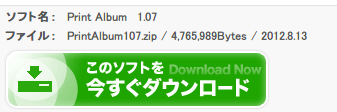
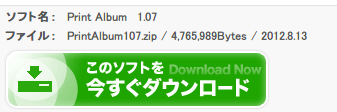
解凍します。このソフトは解凍するだけですぐに使えます。
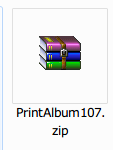
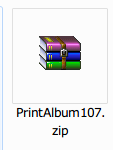
解凍したフォルダを開いたところです。
PrintAlbm.exe をダブルクリックして起動します。
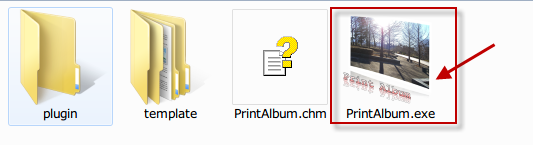
PrintAlbm.exe をダブルクリックして起動します。
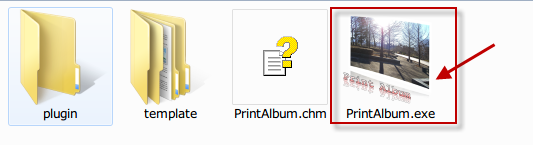
起動画面です。最初の状態ではアルバムの新規作成と、フォルダを開くボタンが表示されています。
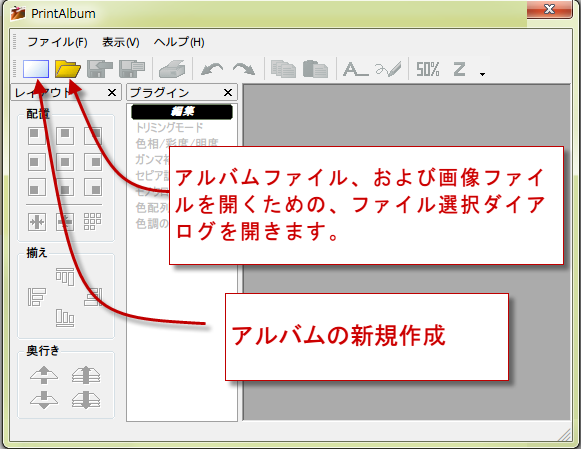
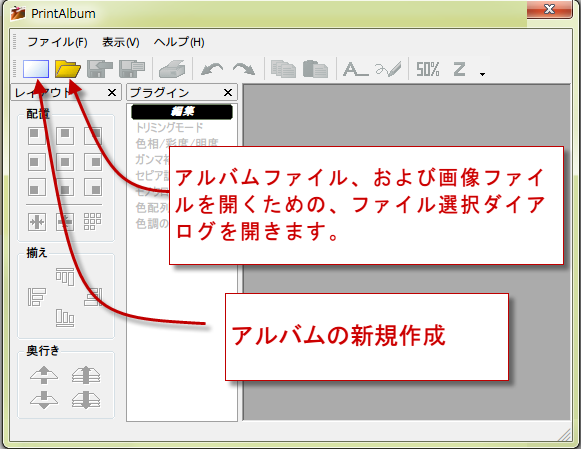
アルバムの新規作成
アルバムの新規作成ボタンをクックして、用紙を表示したら、画像サイズ指定ボタンで、用紙のサイズを指定します。
デフォルトは、A4です。
はがきサイズもあります。
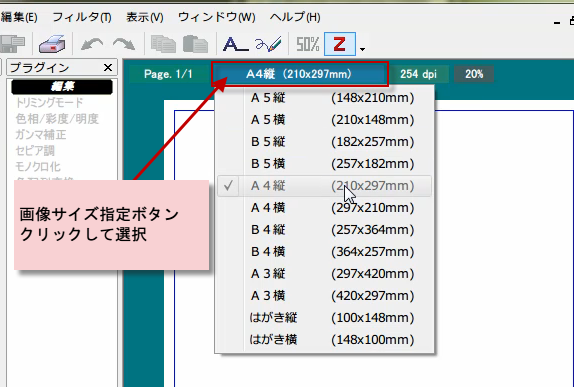
デフォルトは、A4です。
はがきサイズもあります。
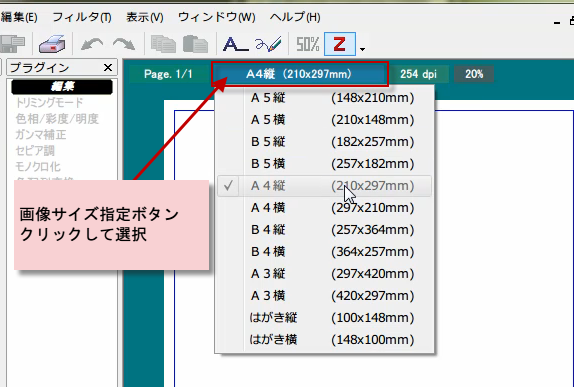
用紙の上で右クリックすると背景色を変更したり、テンプレートを開くことができます。
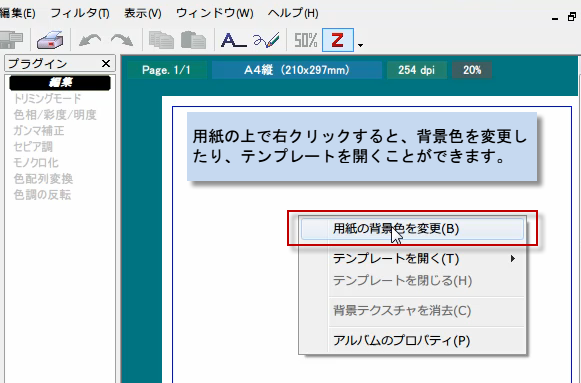
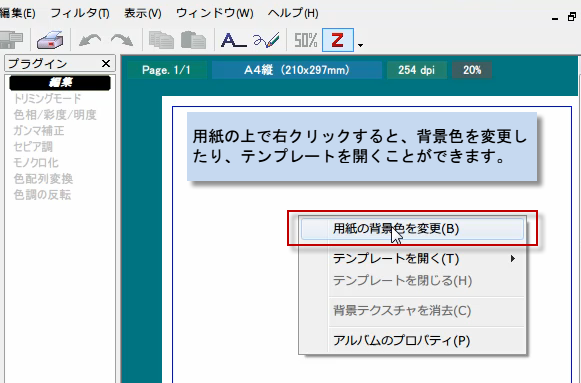
このように用紙に好みの背景色をつけることができます。
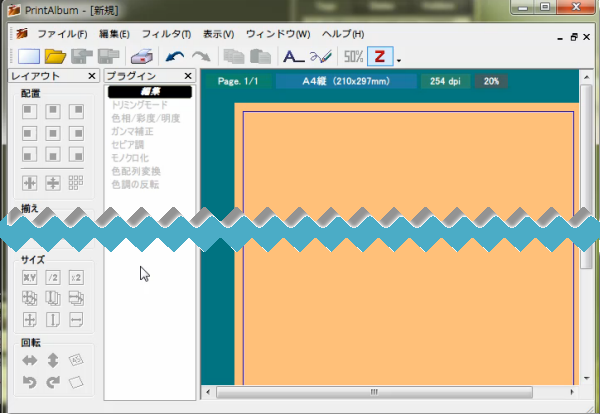
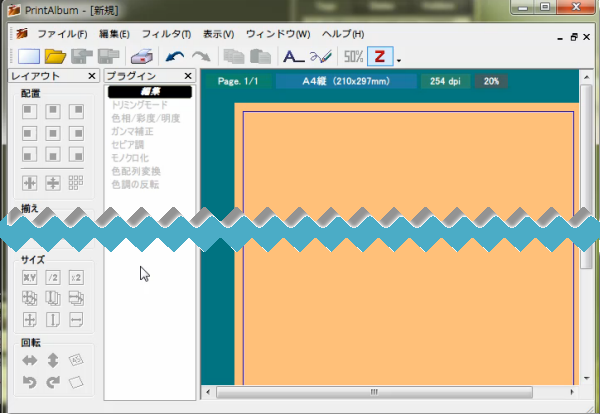
アルバムの新規作成ボタンをクリックして、画像をドロップしたところです。
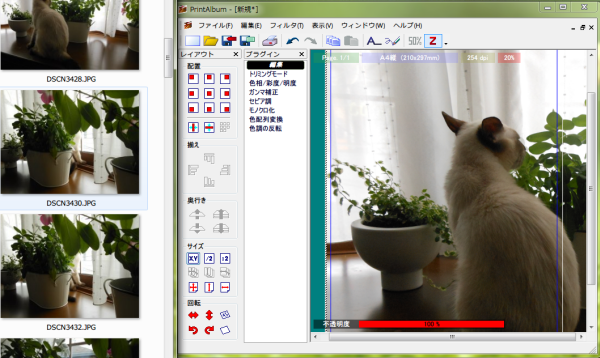
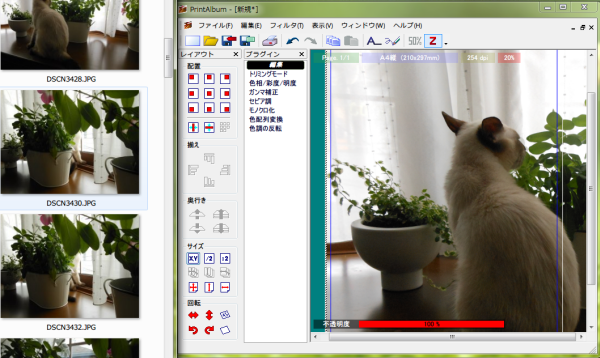
画像サイズの変更とトリミング
画像が大きいので、サイズを1/2にしてみましょう。
レイアウトメニューにある1/2ボタンをクリック。
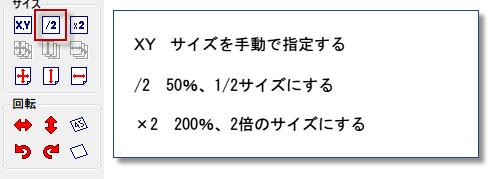
レイアウトメニューにある1/2ボタンをクリック。
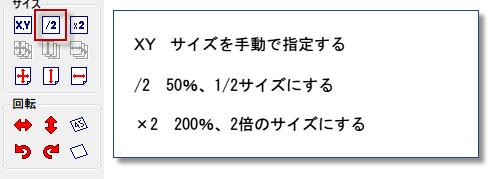
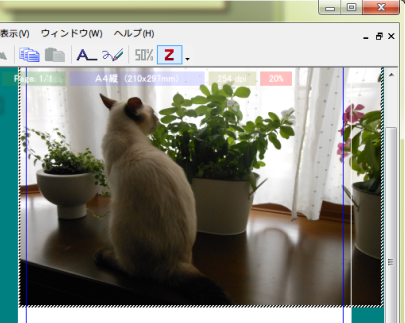 画像サイズを1/2にしました。
画像サイズを1/2にしました。
おすすめコンテンツ
© 2003–2015PC元気COM